Часть 1 Курс Python от начального до продвинутого в 11 сообщениях в блоге
Опубликовано: 2021-12-14Этот курс Python поможет читателю понять все жизненно важные элементы языка программирования Python. Любой, кто хочет изучить язык программирования Python без какого-либо предыдущего опыта программирования, и любой, кто хочет освежить свои знания Python, может прочитать эту статью и получить представление о широко используемых концепциях Python.
Курс Python – содержание:
- Начиная с курса Python
- Установка Python
- Введение в Python
- Преимущества и недостатки использования Python
- Настройка интегрированной среды разработки:
- Написание первого кода с использованием VS Code IDE:
Начиная с курса Python
Прочитав этот курс Python, читатель сможет писать программы на Python, использовать любые библиотеки Python и разрабатывать собственные пакеты с использованием Python.
Первым шагом в изучении любого языка программирования является настройка среды для написания программ. Поскольку мы проходим курс Python, мы начнем с установки Python на трех разных платформах ОС.
Установка питона:
Чтобы проверить, установлен ли уже python, выполните указанные ниже действия.
- Нажмите Windows ⊞ + r, чтобы запустить.
- Затем введите cmd и нажмите Enter.
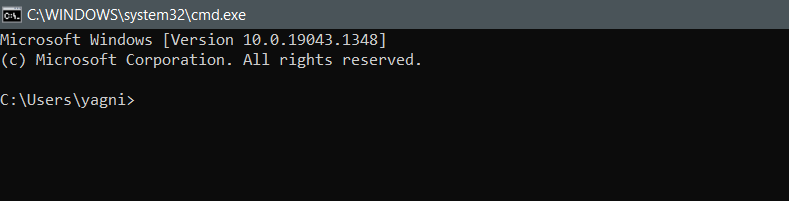
После открытия cmd. вы можете проверить, установлен ли уже python, введя python в cmd.
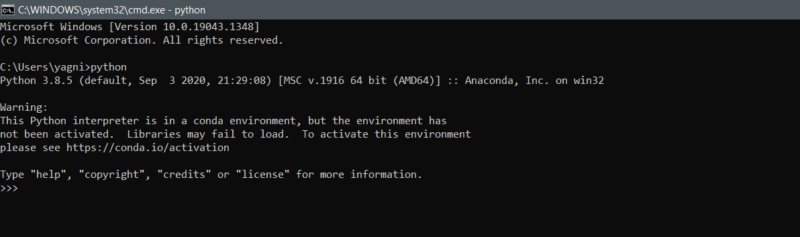
Мы также можем проверить установленную версию Python с помощью команд, как показано ниже.
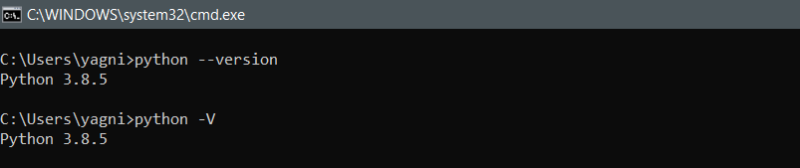
Установка Python
Теперь мы рассмотрим, как установить Python в Windows, и ссылки предоставлены для быстрой навигации по статье. По веб-ссылке python для Windows можно загрузить стабильную версию Python с выбором между 64-разрядной или 32-разрядной версией операционной системы.
Ссылка для Python: https://www.python.org/downloads/windows/
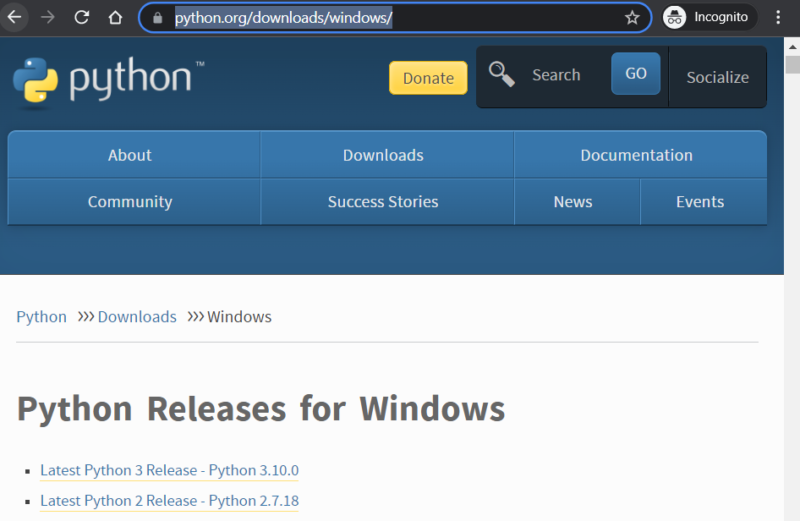
Как мы видим, последним доступным релизом для Python 3 является Python 3.10.0. Теперь нажмите «Последний выпуск Python 3» — «Python 3.10.0», и он перенаправит вас на страницу загрузчиков, где, если мы прокрутим страницу вниз, мы найдем таблицу, как показано ниже.
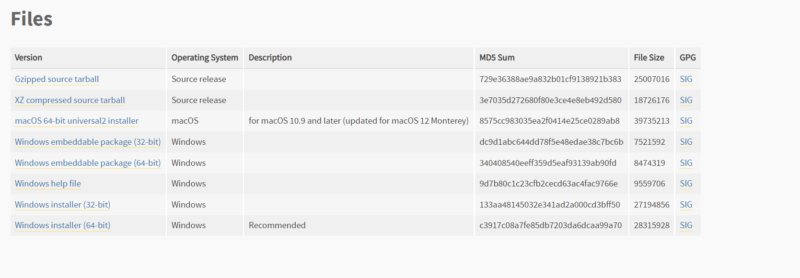
Теперь щелкните установщик Windows (32-разрядная версия) или установщик Windows (64-разрядная версия) по вашему желанию. Откроется окно с просьбой выбрать путь, по которому вы хотите загрузить установщик. После загрузки исполняемого файла дважды щелкните файл, чтобы начать установку.
Шаги:
- Запустите исполняемый файл Python, в нашем случае это будет Python-3.10.0.exe.
- Когда вы дважды щелкните файл, откроется окно с вопросом, хотите ли вы запустить этот файл. Нажмите «Выполнить», чтобы начать установку Python.
- По вашему выбору выберите, хотите ли вы, чтобы Python был установлен для всех пользователей или для одного пользователя.
- Кроме того, установите флажок «Добавить python 3.10 в PATH».
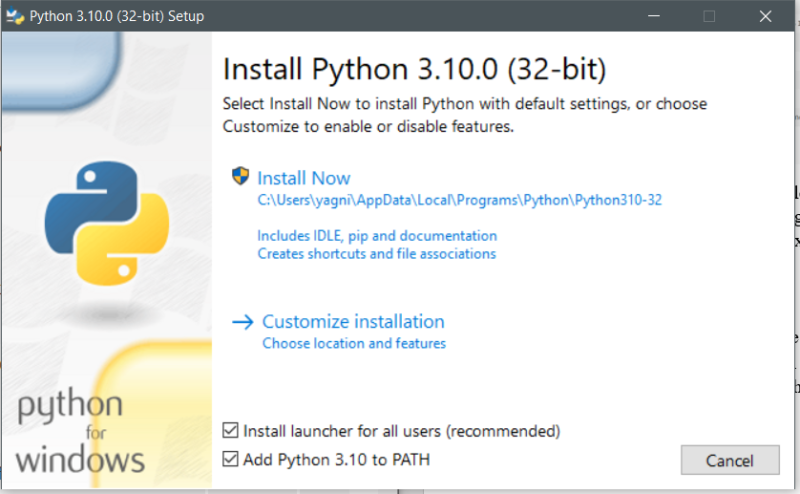
- Затем выберите установить сейчас. «Установить сейчас» установит Python со всеми рекомендуемыми настройками, что является хорошим вариантом для начинающих.
- Затем для завершения настройки потребуется несколько минут, и вы перейдете к следующему диалоговому окну, в котором вам будет предложено отключить ограничение длины пути. Это позволит python использовать длинные имена путей без ограничения в 260 символов, которое включено, если ограничение длины пути не отключено.
- Чтобы проверить, установлен ли python, вы можете использовать Python -V или Python –version или просто ввести Python в cmd.
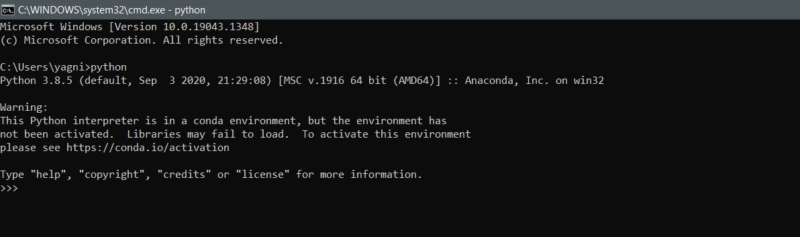 Поздравляем, вы успешно установили Python. Давайте напишем нашу первую программу в cmd, используя Python.
Поздравляем, вы успешно установили Python. Давайте напишем нашу первую программу в cmd, используя Python.- В нашей первой программе мы просто напечатаем «Поздравляем!!, вы правильно установили Python».
- Чтобы написать это, мы будем использовать функцию печати Python.
- Введите print("Поздравляем!!, вы правильно установили python").
- Затем нажмите ввод.
- Вы увидите, что заявление, которое мы написали внутри распечатки, отображается, как показано ниже.
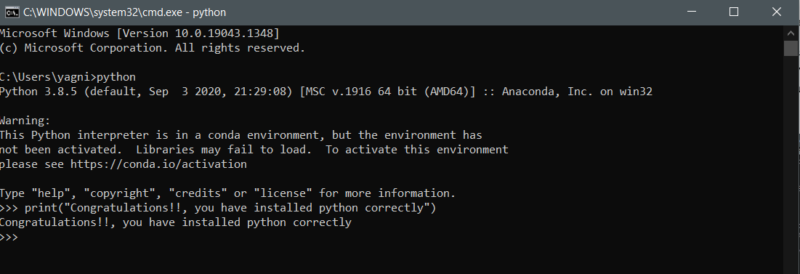
Введение в Python
Python — интерпретируемый высокоуровневый динамически типизированный объектно-ориентированный язык программирования.
Прежде чем углубляться в написание программ на Python, важно понять, что означают приведенные выше термины.
Язык высокого уровня
Язык высокого уровня дает программисту свободу писать программы, не зависящие от конкретного типа устройства. Их называют языками высокого уровня, поскольку они ближе к человеческим языкам. Python является высокоуровневым, потому что это не компилируемый язык, для Python требуется другая программа для запуска кода, в отличие от C, который запускается непосредственно на локальном процессоре.
Интерпретируемый язык
Python является интерпретируемым языком, поскольку исходный код программы Python преобразуется в байтовый код, который затем выполняется на виртуальной машине Python, в отличие от C или C++.
Динамически типизированный язык
Python — язык с динамической типизацией, поскольку тип переменной проверяется во время выполнения. Мы узнаем о типах данных в следующих блогах.
Объектно-ориентированный язык
Python — это объектно-ориентированный язык, потому что разработчик Python может использовать классы и объекты для написания чистого и многократно используемого кода.

Преимущества и недостатки использования Python
Преимущества использования Python
- Поскольку синтаксис Python ближе к человеческому языку, его легче изучать, понимать и писать код.
- Это одновременно функциональный и объектно-ориентированный язык.
- Python имеет большую поддержку сообщества, а также большое количество модулей, библиотек и пакетов.
- Благодаря своей простоте разработка программы или приложения на Python быстрее, чем разработка на любом другом языке, таком как Java.
- Python — это выбор языка в науке о данных, машинном обучении и искусственном интеллекте из-за большого разнообразия пакетов и библиотек для машинного обучения.
- Почти все можно разработать с помощью Python, также есть инструменты для разработки приложений, такие как kivy, flask, Django и многие другие.
Недостатки использования Python
- Не рекомендуется для связи с аппаратными компонентами.
- В Python нет оптимизаторов времени, поэтому он медленнее, чем большинство языков, таких как C, C++ и Java.
- Кодирование на основе отступов немного затрудняет смену языка с C, C++ или Java на Python.
Настройка интегрированной среды разработки:
Мы будем использовать Visual Studio Code для написания кода на Python. Visual Studio Code, сокращенно VS code, — это редактор кода с открытым исходным кодом со множеством подключаемых модулей и расширений. Эти плагины и расширения делают написание кода в VS более простым и интуитивно понятным. Кроме того, код VS очень легкий по сравнению с другими IDE. Он также имеет различные темы для того, чтобы сделать среду разработки интересной для разработчика.

Установка кода VS в Windows:
- Используя приведенную ниже ссылку, загрузите исполняемый файл кода VS. Ссылка: https://code.visualstudio.com/docs/setup/windows
- Затем дважды щелкните загруженный файл, чтобы запустить его, и нажмите «Выполнить». Затем выполните шаги, как показано на изображениях ниже.
- Нажмите «Я принимаю соглашение» и нажмите «Далее».
- Установите флажки, как показано на изображении ниже, и нажмите «Далее».
- Затем нажмите «Установить», и установка кода VS займет несколько минут. После завершения настройки нажмите кнопку «Готово».
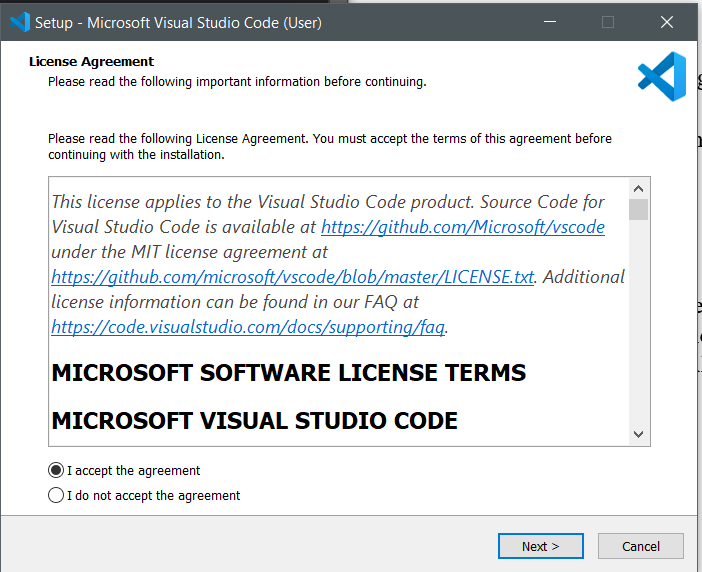

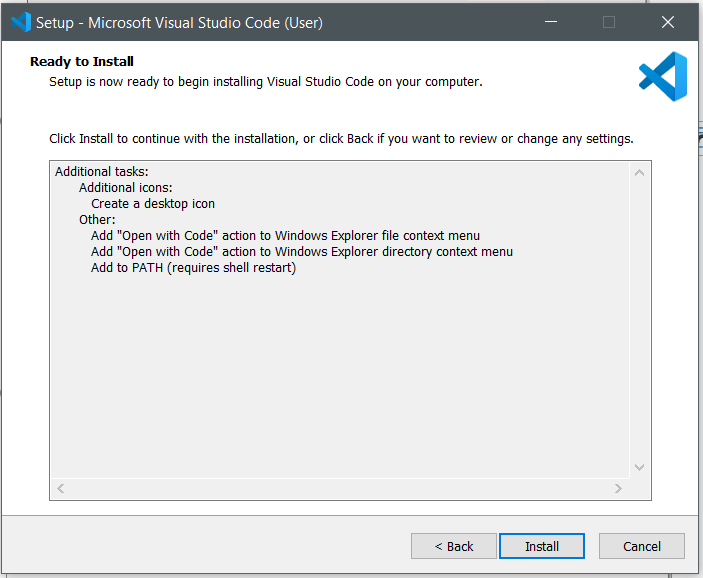
Написание первого кода с использованием VS Code IDE:
- Откройте VS Code, и вы увидите окно, как показано ниже.
- Нажмите на файл, чтобы открыть меню файлов, и нажмите на новый файл, как показано ниже.
- Затем в VS Code откроется вкладка с именем Untitled-1, как показано ниже.
- Нажмите «Выберите язык», и откроется окно ниже, где вам нужно выбрать python.
- Затем введите код print («Python успешно установлен!!!»), как показано ниже.
- Затем перейдите на вкладку «Выполнить», как показано ниже, и выберите «Выполнить без отладки».
- Затем код VS попросит вас сохранить файл. Сохраните файл в нужном вам каталоге. Он запустит файл после сохранения и покажет вам результат, как показано ниже.
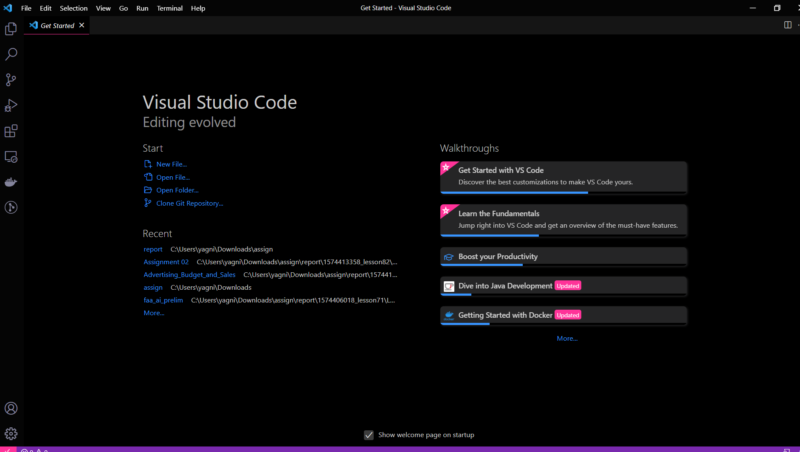
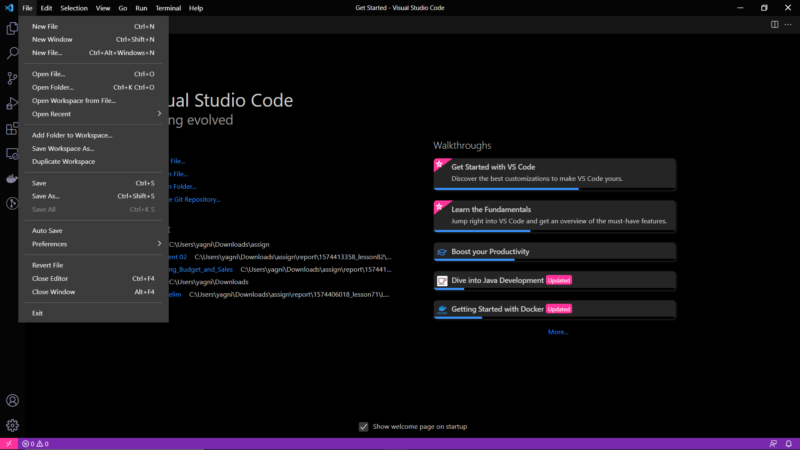
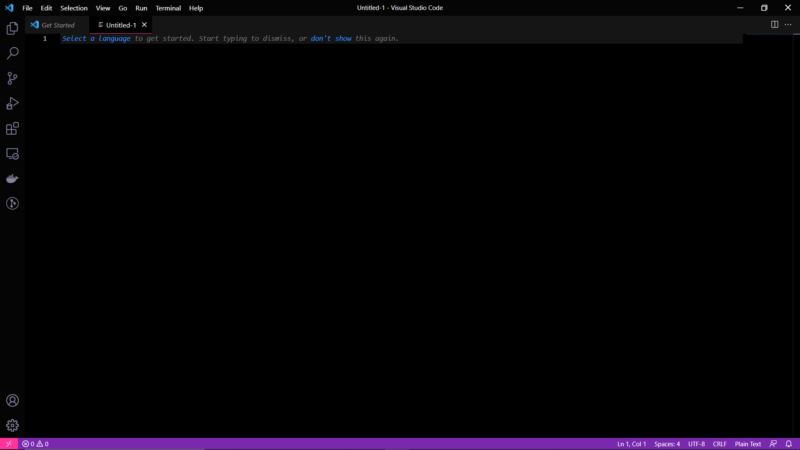
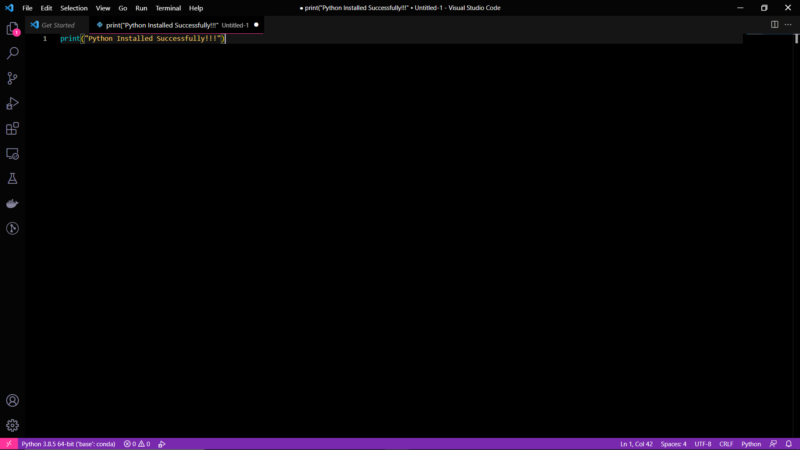
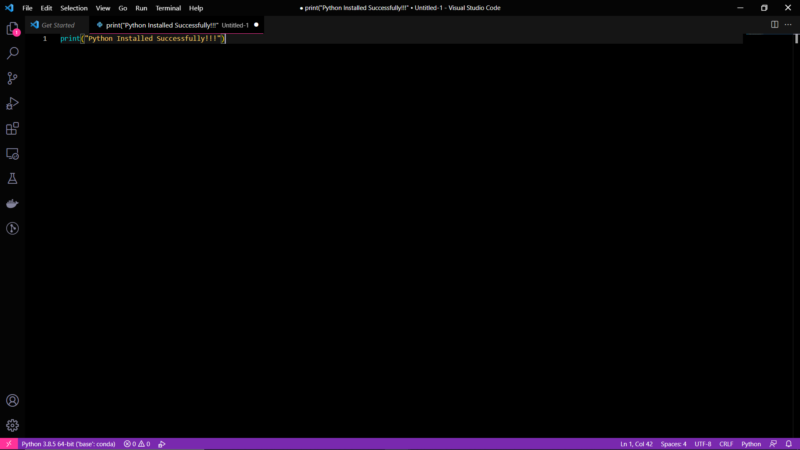
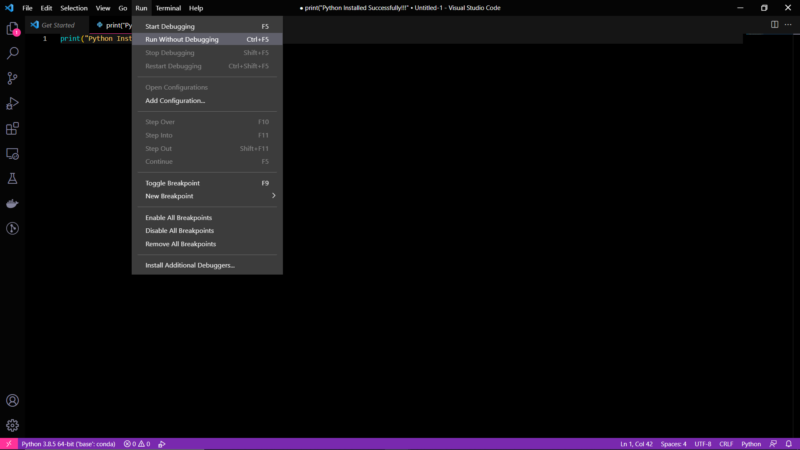

Вам также может понравиться наш курс JavaScript от начального до продвинутого.
Автор: Роберт Уитни
Эксперт и инструктор по JavaScript, который тренирует ИТ-отделы. Его главная цель — повысить продуктивность команды, научив других эффективно сотрудничать при написании кода.
Курс Python от начального до продвинутого в 11 сообщениях блога:
- Введение в курс Python. Часть 1 Курс Python от начального до продвинутого в 11 сообщениях в блоге
- Переменные и типы данных в Python. Часть 2 Курс Python от начального до продвинутого в 11 сообщениях в блоге
- Кортежи, списки, наборы и словари Python. Часть 3 Курс Python от начального до продвинутого в 11 сообщениях в блоге
- Наборы и словари Python. Часть 4 Курс Python от начального до продвинутого в 11 сообщениях в блоге
- Условные операторы в Python. Часть 5 Курс Python от начального до продвинутого в 11 сообщениях в блоге
- Циклы в Python. Часть 6 Курс Python от начального до продвинутого в 11 сообщениях в блоге
- Функции Python. Часть 7 Курс Python от начального до продвинутого в 11 сообщениях в блоге
- Расширенные функции в Python. Часть 8 Курс Python от начального до продвинутого в 11 сообщениях в блоге
- Классы и объекты Python. Часть 9 Курс Python от начального до продвинутого в 11 сообщениях в блоге
- Файлы в Питоне. Часть 10 Курс Python от начального до продвинутого в 11 сообщениях в блоге
- Приложения Python на практике. Часть 11 Курс Python от начального до продвинутого в 11 сообщениях в блоге
